火曜日, 2月 27, 2024
Raspberry Pi Zero W で玄関外をカメラ確認


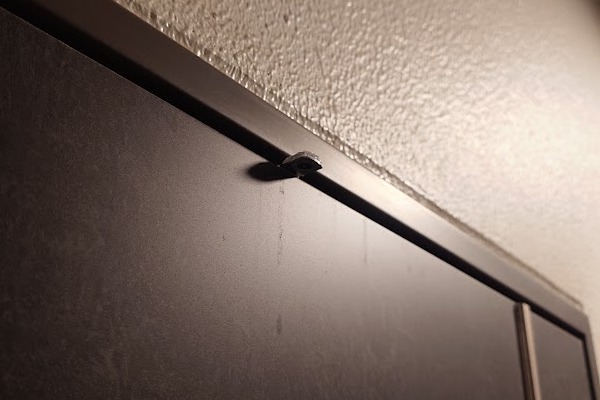
構築方法
Raspberry Pi Zero W の初期設定
前提としてOSのインストールは完了しているものとします。
# 管理者権限 admin@ZeroW-Camera-001:~ $ sudo -i
# viの設定変更 root@ZeroW-Camera-001:~# vi ~/.vimrc set nocompatible set backspace=indent,eol,start
# llコマンドの有効化 root@ZeroW-Camera-001:~# vi .bashrc alias ll='ls $LS_OPTIONS -l'
# ApacheとPHPをインストール root@ZeroW-Camera-001:~# apt update root@ZeroW-Camera-001:~# apt upgrade root@ZeroW-Camera-001:~# apt install apache2 php php-dev php-fpm php-gd php-cli php-curl libapache2-mod-php root@ZeroW-Camera-001:~# systemctl restart apache2
# sudo権限を追加 root@ZeroW-Camera-001:~# visudo www-data ALL=(ALL:ALL) NOPASSWD: /usr/bin/fswebcam
# ファイル生成用に書き込み権限を付ける root@ZeroW-Camera-001:~# cd /var/www root@ZeroW-Camera-001:/var/www# chmod 777 html
# メモリ領域に保存する画像のリンクを作成 root@ZeroW-Camera-001:/var/www# cd /var/www/html root@ZeroW-Camera-001:/var/www/html# ln -s /dev/shm/img_scope_real-time.jpg img_scope_real-time.jpg root@ZeroW-Camera-001:/var/www/html# mv index.html Def_index.html root@ZeroW-Camera-001:/var/www/html# ll total 16 -rw-r--r-- 1 root root 10701 Sep 5 23:48 Def_index.html lrwxrwxrwx 1 root root 32 Sep 6 00:36 img_scope_real-time.jpg -> /dev/shm/img_scope_real-time.jpg root@ZeroW-Camera-001:/var/www/html#
# 撮影スクリプトの設置
root@ZeroW-Camera-001:/var/www/html# vi camera_load.sh
--- ここから
#!/usr/bin/bash
### 多重起動の場合は処理をしない
if [ $$ -ne $(pgrep -fo "$0") ]; then
echo "起動済みです。(Maine)"
exit 1
fi
if [ $$ -ne $(pgrep -fo "/usr/bin/ffmpeg") ]; then
echo "起動済みです。(/usr/bin/ffmpeg)"
exit 1
fi
### 本プログラム
/usr/bin/ffmpeg -y -pix_fmt yuv420p -s 640x480 -framerate 2 -i /dev/video0 -update true -vf "drawtext=fontfile=/usr/share/fonts/truetype/freefont/FreeSansBold.ttf: fontsize=20: text='%{localtime:%Y-%m-%d %X}': fontcolor=red@0.9: x=10: y=10" -r 1 /dev/shm/img_scope_real-time.jpg > /dev/null 2>&1
---ここまで
※「/dev/shm/*」保存先はメモリ領域にしないとSDカードの読み書きが多くなり安定性が極端に下がります。
# ffmpegのインストール root@ZeroW-Camera-001:/var/www/html# sudo apt install ffmpeg
# fswebcamのインストール root@ZeroW-Camera-001:/var/www/html# apt-get install fswebcam
# 撮影用スクリプトの自動起動設定 root@ZeroW-Camera-001:/var/www/html# vi /etc/crontab * * * * * root cd /var/www/html/ && /usr/bin/bash /var/www/html/camera_load.sh& > /dev/null 2>&1
# Webページの作成
root@ZeroW-Camera-001:/var/www/html# vi index.php
--- ここから
<form method="post" action="./index.php">
<p>
<button type="submit" name="Button_Refresh" value="Refresh">画像更新</button>
</p>
</form>
<?php
$UserData_POST_Button_Refresh = $_POST["Button_Refresh"];
if ( "Refresh" == $UserData_POST_Button_Refresh ) {
$CMD = 'sudo /usr/bin/fswebcam -r 640x480 -F 10 --timestamp '%Y-%m-%d %H:%M:%S (%Z)' /dev/shm/img_scope_real-time.jpg';
exec($CMD);
sleep(3);
echo $UserData_POST_Button_Refresh ." '". $CMD ."' OK<BR>";
}
?>
<script>
function reloadimg(e,timer){
setTimeout( function(){
e.src = "./img_scope_real-time.jpg?r=" + Math.random();
},timer);
}
</script>
<img src="./img_scope_real-time.jpg" onload="reloadimg(this,1000)" onerror="reloadimg(this,1500)" /><BR>
---ここまで
実際の映像
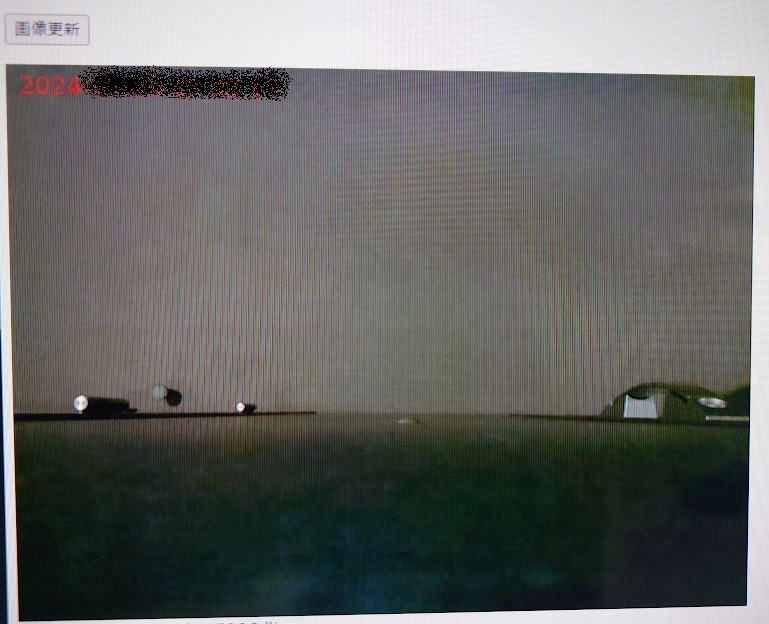
※JavaScriptで1秒毎(失敗時は1.5秒後再取得)によりWebブラウザでリアルタイムな画像が取得可能
コメント記入
次のフォームにコメントを記入してください。